电脑怎么开放大镜? Windows系统开启放大镜功能的技巧
众所周知,Windows系统中自带有许多有趣的功能,其中就包括有放大镜功能,开启后能够放大屏幕上部分或全部内容,让用户更清晰的看到字词和图像,这一特性极大地方便了用户进行放大缩小操作。但有部分用户却不清楚此功能如何开启,其实方法非常简单,本http://www.devze.com文就给大家带来Windows系统开启放大镜功能的操作方法吧!
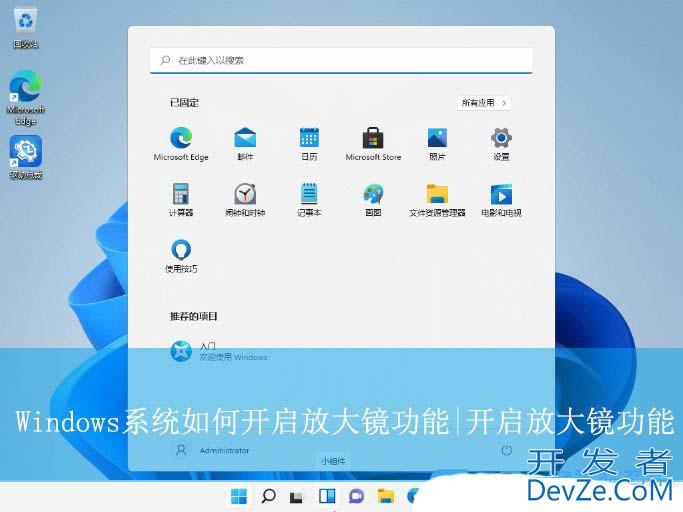
Win11系统的操作方法:
按 Win 键,或点击任务栏上的开始图标,然后点击所有应用
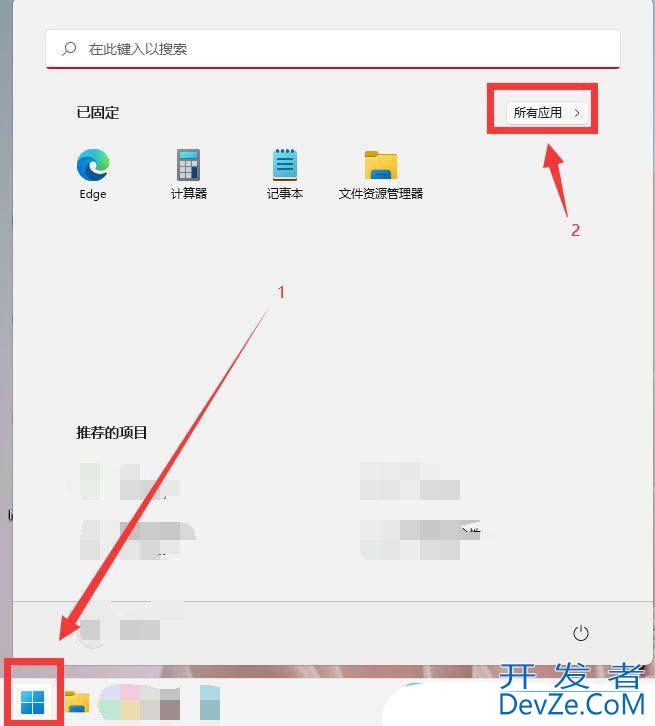
所有应用js下,找到设置,点击进入
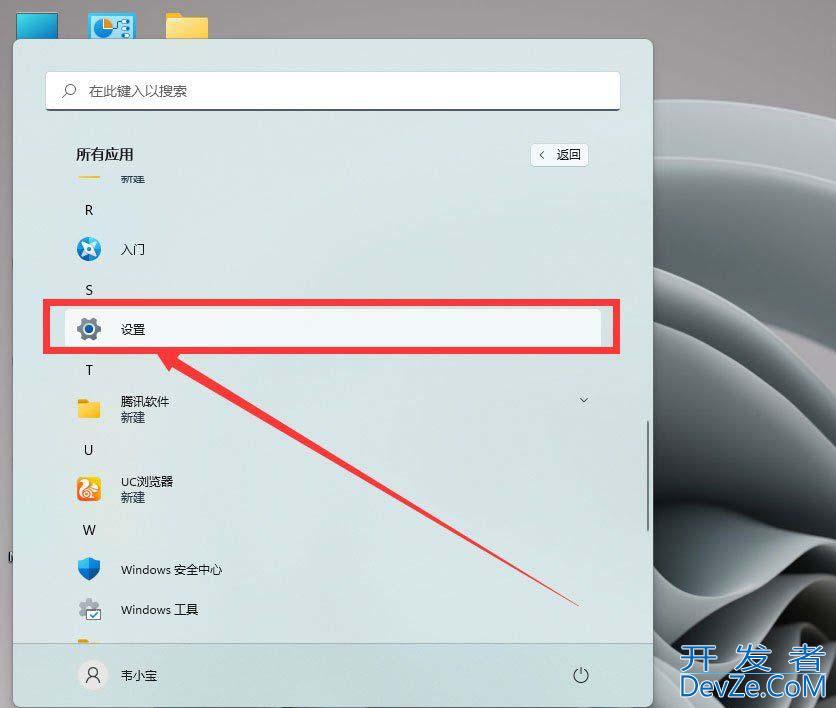
设置窗口,左侧点击辅助功能
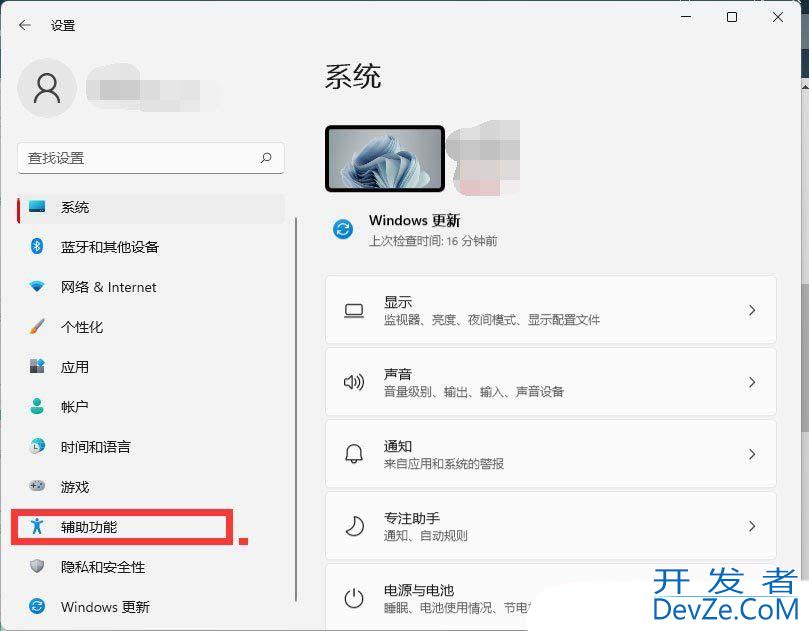
右侧辅助功能,影像下,点击放大镜(放大镜阅读、缩放音量)
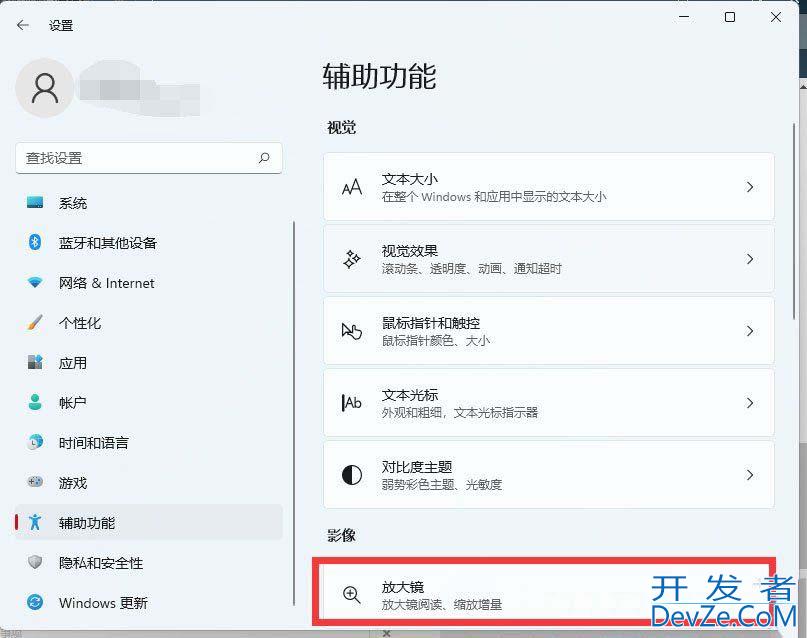
当前路径为:辅助功能 > 放大镜,点击放大镜,开启即可
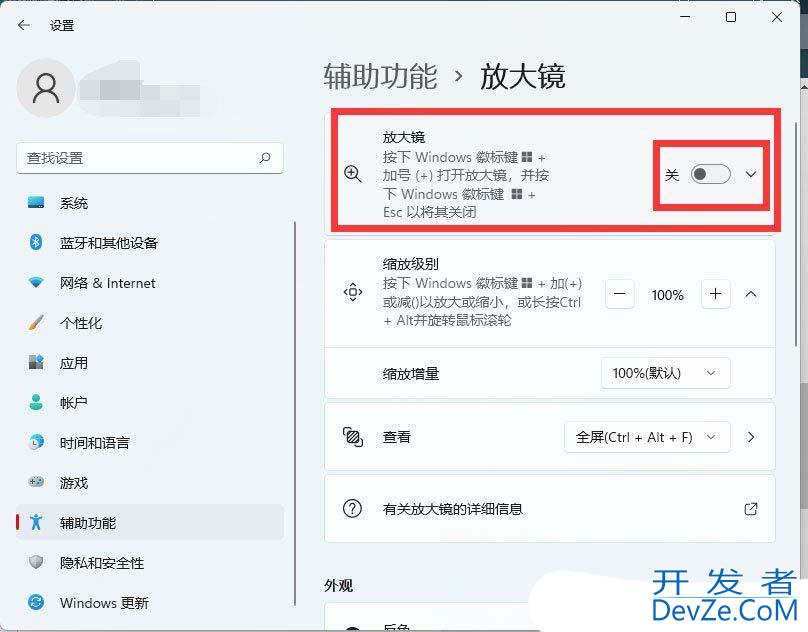
Win10系统的操作方法:
1、首先,按下“”键打开设置界面,点击进入到“http://www.devze.com轻松使用”设置。
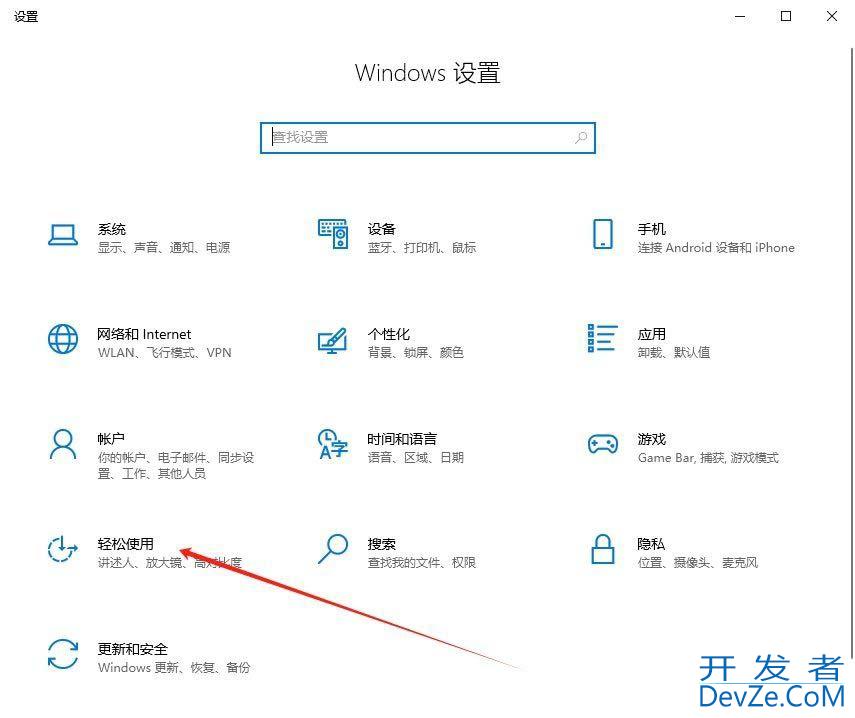
2、接着,在打开的界面中,点击左侧的“放大镜”设置。
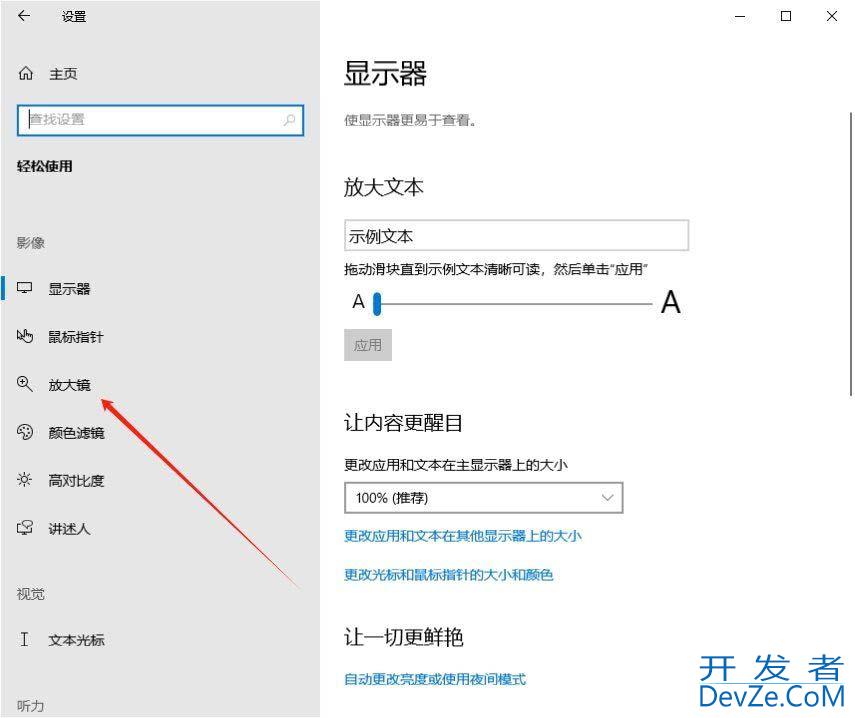
3、然后,在对应的右侧界面中,找到并开启“放大镜”功能即可。

Win7系统的操作方法:
1、首先,右键点击桌面空白处,选择打开“个性化”界面。

2、接着,在打开的界面中,点击左下角的“轻松访问中心”选项。
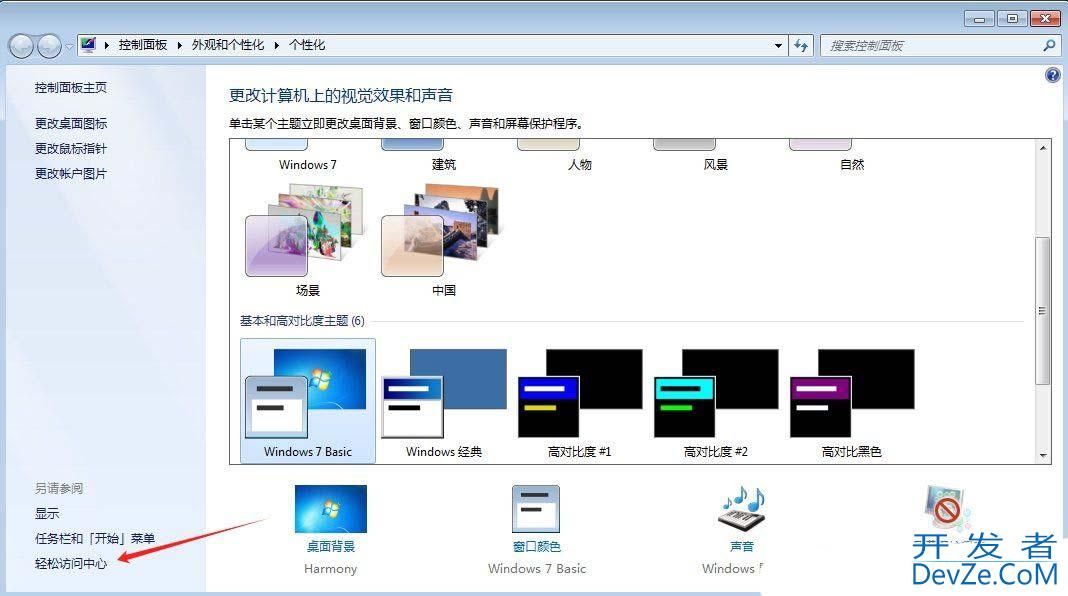
3、然后,找到并点击选择“启动放大镜”功能。
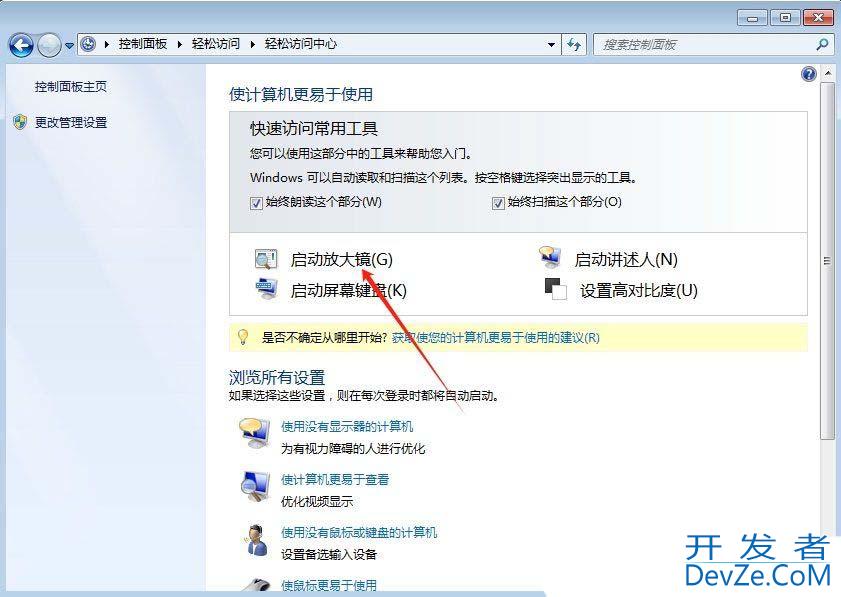
4、随后,即可按照自己的需求去调节放大镜比例。
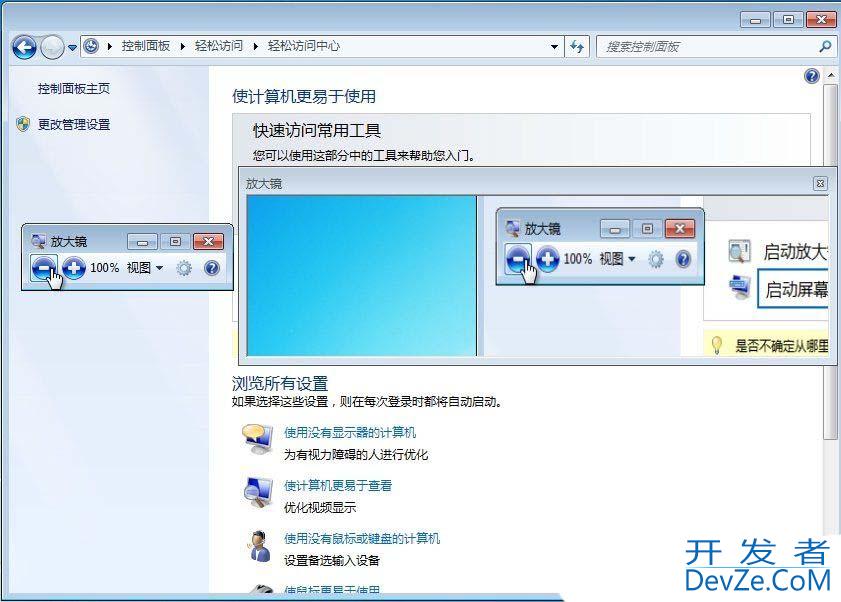
至此,关于Windows系统自带放大镜功能的www.devze.com使用方法www.devze.com就告一段落了。希望您能够熟练掌握这一功能。








 加载中,请稍侯......
加载中,请稍侯......
精彩评论